Come cercare lavoro su LinkedIn
Ultimamente stai attraversando un periodo di riconfigurazione lavorativa, valuti di cambiare il tuo attuale impiego o, come abbiamo fatto un po’ tutti, ne stai cercando uno per la prima volta, e ti sei imbattuto in LinkedIn, il noto social network di Microsoft dedicato al mondo del lavoro. Ne hai intuito le potenzialità, magari ne hai già esplorato un po’ le funzioni e ti sei pure iscritto: tuttavia non sei sicuro di averne ancora ben compreso il funzionamento, e dopo qualche ricerca in merito, sei giunto fin qui. Beh, hai fatto bene, perché ora ti illustrerò passo per passo come cercare lavoro su LinkedIn.
Come probabilmente già sai, LinkedIn è una piattaforma che consente di registrare le proprie esperienze lavorative pubblicando online il proprio curriculum vitae, con dovizia di dettagli personali, contatti e informazioni utili che consentono di valorizzare al meglio il proprio profilo professionale. Esistono numerosi aspetti da tener presente quando ci si avventura su questo social network, in primis legati alla cura delle informazioni che si condividono in esso e alle modalità di ricerca delle offerte di lavoro.
Se, dunque, ti senti pronto, puoi intraprendere la lettura di questa guida dedicata alla ricerca del lavoro su LinkedIn: prenditi cinque minuti di tempo libero e vedrai che poi sarai in grado di destreggiarti al meglio tra le varie funzionalità offerte da questa potente rete internazionale. Vedrai che, con un po’ di pazienza, affinerai le tue abilità di ricerca del lavoro, riuscendo a farti notare e a trovare l’impiego che cerchi. Buona lettura e in bocca al lupo per la tua carriera professionale!
Indice
- Creare un profilo LinkedIn di successo
- Cercare offerte di lavoro su LinkedIn
- Trovare lavoro su LinkedIn con le keyword
- Scrivere articoli su LinkedIn
Creare un profilo LinkedIn di successo
Gli ingredienti per creare e mantenere aggiornato un buon profilo LinkedIn sono diversi e di varia natura: in primo piano sicuramente c’è sicuramente l’organizzazione delle informazioni che si condividono sul proprio profilo personale, ma anche la conferma delle competenze altrui e la gestione delle raccomandazioni. Adesso ti illustrerò tutto punto per punto.
Organizzare le informazioni
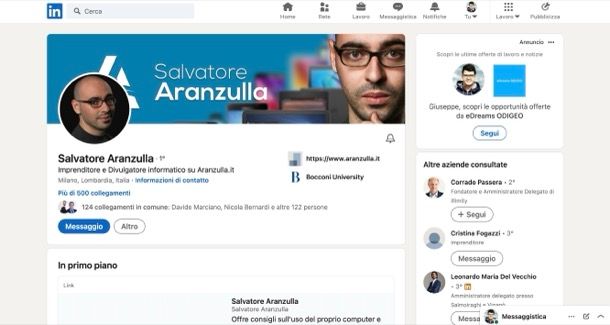
Nel caso in cui stessi usando un computer, connettiti innanzitutto con il sito Web di LinkedIn e preparati a metter mano alle tue informazioni personali. Se, invece, desideri agire da smartphone o tablet, avvia l’app ufficiale di LinkedIn sul tuo dispositivo Android o iOS/iPadOS.
Adesso che sei operativo, posso esporti una lista di consigli utili per rendere il tuo profilo più accattivante agli occhi dei selezionatori o dei potenziali clienti.
- Per prima cosa, utilizza una foto del profilo professionale: cambiala di tanto in tanto, premurandoti di scegliere immagini che ti ritraggano in vesti da lavoro, preferibilmente in primo piano, magari con uno sfondo neutro o sfocato per far risaltare i tuoi lineamenti. Evita selfie o fotografie tratte dalla tua vita privata (sarebbero decisamente fuori luogo!). In ogni caso, se vuoi consigli su come venire bene in foto, consulta il mio tutorial dedicato all’argomento.
- Se stai utilizzando un computer, dalla home page di LinkedIn, clicca sul pulsante Tu collocato in alto a destra, poi sulla voce Visualizza profilo nel menu apertosi, quindi fai clic sulla sulla tua foto del profilo attuale (o sull’immagine impostata di default da LinkedIn nel caso non ce ne fosse una) e, nel riquadro apertosi, clicca sulla voce Aggiungi foto e, quindi, scattane una al momento (Usa fotocamera) oppure effettua l’upload di uno scatto già esistente (Carica foto).
- Se invece utilizzi uno smartphone o un tablet, premi sulla tua foto profilo, in alto a sinistra, poi sul pulsante Visita profilo, quindi fai tap sulla tua foto del profilo attuale e, dopo aver selezionato la dicitura Visualizza o modifica foto del profilo nel menu apertosi, pigia sul bottone Scatta foto o Carica da Foto per scattare una foto al momento oppure caricane una già esistente.
- Scrivi una descrizione sintetica e brillante del tuo profilo, spiegando in breve in cosa consiste il tuo lavoro, quali sono le tue competenze e le tue future aspirazioni; utilizza adeguatamente le sezioni del sommario e del riepilogo per mettere in luce i tuoi punti di forza, permettendo all’algoritmo interno di LinkedIn di indicizzare al meglio il tuo profilo nei suoi sistemi.
- Se stai utilizzando un computer, dalla home page di LinkedIn, clicca sulla tua foto profilo collocata in alto a destra, poi sulla voce Visualizza profilo, quindi sul menu Aggiungi sezione del profilo e serviti della sezione Le basi per aggiungere una descrizione del tuo profilo, posizioni lavorative, pause lavorative, etc.
- Se invece utilizzi uno smartphone o un tablet, premi sulla tua foto profilo, in alto a sinistra, poi sul pulsante Visita profilo e sul bottone Aggiungi sezione.
Sii sempre sincero quando esponi le tue competenze professionali, esperienze lavorative o di volontariato: se “gonfi” le notizie che ti riguardano, presto o tardi si verrà a sapere e la tua reputazione ne risentirebbe sicuramente.
Potenzia la tua rete di contatti, chiedendo collegamenti alle persone più in linea con la tua professionalità: evita di inviare richieste a chiunque pur di raggiungere l’agognato obiettivo dei 500 contatti e diventare più popolare su LinkedIn. Concentrati sulle persone che lavorano nel tuo settore: ciò ti consentirà di generare una rete di contatti più “pulita”, utile per farti notare nel tuo ambiente e per generare un news feed attinente ai tuoi interessi. Per visitare il profilo di un’altra persona, inserisci il suo nome nella barra collocata in alto, denominata Cerca, poi premi Invio sulla tastiera e seleziona l’utente di tuo interesse. Una volta aperto il suo profilo, premi sul pulsante Collegati, per inviare la tua richiesta di contatto (da computer puoi inviare la richiesta con un messaggio di presentazione personalizzato, mentre da mobile questa procedura non è possibile).
Partecipa alla community condividendo contenuti utili; fare networking ti consentirà di metterti in mostra, di apprendere nozioni preziose e di conoscere persone nuove. L’interazione è, di fatto, il punto di forza di un social network come LinkedIn; la pubblicazione regolare di post inerenti alla tua attività professionale è altamente consigliata, così come apportare commenti o consigli ai post altrui. Sfrutta inoltre i gruppi di discussione che si occupano di tematiche affini al tuo lavoro, dal momento che possono fornirti validi spunti di crescita e di ampliamento della tua cerchia di conoscenze. Per imparare a pubblicare post, consulta l’ultimo capitolo della guida.
Conferma le competenze altrui e invita i tuoi contatti a fare altrettanto con le tue: è un modo per indicare stima, interesse e rispetto verso un collega, un datore di lavoro o un collaboratore, nonché una testimonianza personale a favore della validità della competenza confermata. Se lo farai per primo, potresti invitare i tuoi contatti a fare altrettanto con te, aumentando la percezione di solidità delle tue skill confermate a chiunque visiti il tuo profilo. Quando visiti il profilo di un’altra persona con cui sei già collegato, scorri il suo profilo fino ad arrivare alla sezione Competenze e conferme, quindi clicca o premi sul pulsante + accanto all’abilità che desideri confermare.
Chiedere segnalazioni

Una buona pratica per aumentare la credibilità del proprio profilo consiste nel chiedere segnalazioni alle persone con cui si ha avuto modo di lavorare, ricambiando magari il favore a propria volta: si tratta della possibilità di scrivere qualche riga di raccomandazione, o la condivisione di un’esperienza lavorativa, un po’ come se si stesse recensendo un prodotto e la sua affidabilità (solo che, in tal caso, si tratta di un professionista e della sua validità). L’obiettivo è sempre quello di esaltare le proprie abilità professionali: il tutto, ovviamente, nella massima sincerità e trasparenza.
Per chiedere una segnalazione a un utente di LinkedIn, fai come segue. Tieni conto che la richiesta può essere inviata solo a coloro che sono tuoi collegamenti su LinkedIn e che la procedura è pressoché identica sia da computer che da mobile.
Dopo aver effettuato l’accesso su LinkedIn, clicca sul pulsante Tu (in alto a destra), seleziona la voce Visualizza profilo nel menu apertosi, scorri la pagina fino alla sezione Segnalazioni e clicca sulla voce Chiedi una segnalazione. Se non vedi la voce sezione in questione, clicca sul pulsante Aggiungi sezione del profilo, espandi il menu Segnalazioni nel riquadro apertosi e, quindi, clicca sulla voce Aggiungi referenze.
A questo punto, scrivi il nome del collegamento a cui desideri richiedere la segnalazione nel campo A chi vuoi chiedere?. Dopodiché seleziona il nome dall’elenco a discesa visualizzato, indica tramite i menu appositi la relazione professionale, compila i campi Relazione professionale e Posizione lavorativa in quel periodo e Includi un messaggio personalizzato; dopodiché clicca sul bottone Invia.
Per maggiori informazioni su come richiedere o confermare segnalazioni sul proprio profilo, ti rimando alla guida ufficiale scritta in merito da LinkedIn.
Condividere il profilo

Non appena ti sentirai pronto e avrai personalizzato al meglio il tuo profilo, condividerlo su più canali non potrà che portare a buoni risultati e ad allargare la tua rete di contatti. Ad esempio, riportarlo sul tuo biglietto da visita o nella firma della tua email darà un tocco di professionalità in più e aumenterà le possibilità d’interazione, nonché di networking; lo stesso fatto di interagire regolarmente in gruppi di discussione conferisce visibilità e valore al profilo, facendosi notare, specialmente se si dà un apporto valido nei commenti e nelle conversazioni di gruppo.
Esiste un’interessante opzione di personalizzazione dell’indirizzo Web del proprio profilo, in modo da renderlo più unico e leggibile: ti suggerisco di leggere in merito le linee guida ufficiali condivise da LinkedIn.
Cercare offerte di lavoro su LinkedIn
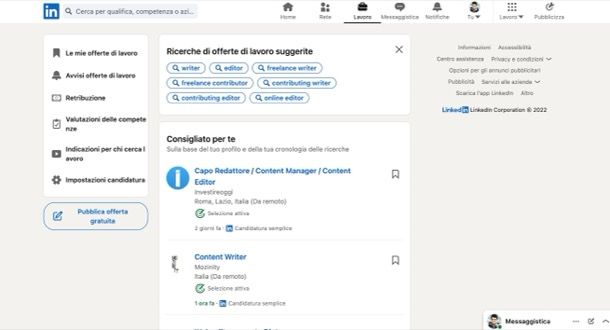
Come premesso, LinkedIn è un social network dedicato alla ricerca del lavoro. Per poter accedere alle offerte professionali da computer, clicca sul pulsante Lavoro (quello con la valigetta) posizionato al centro della barra in alto del sito Web di LinkedIn: da questa sezione puoi esplorare le varie offerte pubblicate dalle aziende. Se lo desideri, puoi effettuare anche una ricerca per qualifica, parola chiave o azienda, nella località a te più congeniale.
Per compiere la stessa operazione da mobile, se stai usando l’app per smartphone e tablet, invece, premi il pulsante Offerte di lavoro (su Android) o Lavoro (su iOS/iPadOS), in basso a destra.
Se apri un’offerta di lavoro pubblicata, ne potrai visualizzare la descrizione e i requisiti richiesti per verificare l’idoneità di una tua eventuale candidatura. In alcuni casi dovrai candidarti direttamente sul sito Web aziendale, in altri invece potrai candidarti tramite LinkedIn stesso. Se procederai in quest’ultima maniera, l’inserzionista dell’offerta di lavoro riceverà un’email con i tuoi dati e un link indirizzato al tuo profilo LinkedIn. Maggiori info qui.
Navigare tra le varie offerte di lavoro su LinkedIn è gratis, tuttavia esiste la possibilità di iscriversi all’abbonamento LinkedIn Premium, con tariffe e vantaggi variabili a seconda dell’opzione selezionata. Ad esempio, per potenziare la tua ricerca del lavoro puoi iscriverti all’abbonamento Career (35,28 euro/mese), il quale ti consente di mettere in risalto la tua candidatura, confrontare il tuo curriculum vitae con quello di altri candidati e acquisire nuove competenze per arricchire il tuo profilo. Gli abbonamenti Business (50,40 euro/mese), Sales Navigator Core (80,65 euri/mese) e Recruiter Lite (110,90 euro/mese) sono invece più indirizzati alle aziende per la ricerca di potenziali clienti o candidati di determinate offerte lavorative.
Se invece desideri disdire un abbonamento avviato con LinkedIn Premium, ti consiglio di leggere il mio tutorial in proposito.
Trovare lavoro su LinkedIn con le keyword

Oltre a essere un social network, non dimenticarti che LinkedIn è innanzitutto un motore di ricerca (una sorta di “Google per professionisti e aziende) che smista profili e genera risultati, i quali vengono suggeriti grazie all’utilizzo delle parole chiave (o keyword) impiegate dagli utenti come te.
Di conseguenza, poni attenzione a usare nel modo opportuno le keyword più adeguate al tuo contesto professionale, come ad esempio sfruttando il campo della qualifica, del riepilogo, la lista delle esperienze lavorative e della formazione, delle competenze, delle segnalazioni e della scrittura di articoli (che vedremo nel prossimo capitolo).
Ti ricordo che puoi modificare da computer ciascuna di queste voci cliccando, dalla home page di LinkedIn, sull’icona del tuo profilo, in alto a destra, e poi sulla voce Visualizza profilo, quindi cliccando su una delle icone a forma di matita che compaiono a fianco di ciascuno dei suddetti campi.
Se invece usi uno smartphone o un tablet, dalla schermata principale dell’app di LinkedIn, seleziona l’icona del tuo profilo collocata in alto a sinistra, quindi fai tap sulla voce Visita profilo e poi premi su una delle icone a forma di matita per modificare le rispettive voci.
Mi raccomando: non esagerare con l’uso delle parole chiave, bensì concentrati a descrivere i suddetti aspetti del tuo profilo in modo naturale e sincero, utilizzando un linguaggio semplice, diretto e con un occhio di riguardo a ciò che desiderano leggere le altre persone.
Scrivere articoli su LinkedIn
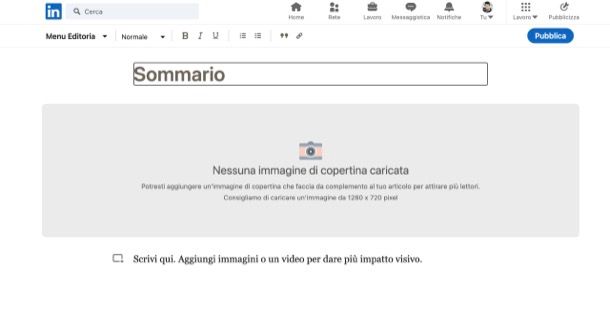
LinkedIn include anche una funzionalità di blogging professionale, utile per scrivere contenuti originali sul proprio business. Il vantaggio di questa funzione è che permette all’utente di “accorpare” i post attorno al proprio profilo, dando modo di amplificarne la valenza e la portata in termini di reputazione.
Per scrivere articoli su LinkedIn dovrai per forza di cose ricorrere alla versione Web della piattaforma, in quanto la sua app per dispositivi mobili non integra questa funzione. Per procedere, dalla home page del tuo account, clicca sul bottone Scrivi un articolo, collocato sulla destra del box Avvia un post.
Nel generare contenuti utili per i tuoi contatti, ricordati di sfruttare tutta una serie di strumenti di editing di base, quali titoli, caratteri normali, in grassetto, in corsivo o sottolineati, elenchi puntati e numerati, citazioni e link, con l’opportunità d’inserire immagini e contenuti multimediali quali video e slide.
Ricordati sempre che partecipare a gruppi e discussioni porta ad accrescere la propria visibilità, per cui puntare a utilizzare la funzione di scrittura di articoli implica lavorare sulla creazione di connessioni. Scrivere articoli che verranno condivisi sulla home page e in community interne può aiutarti ad accrescere notevolmente il tuo personal branding.
Se fossi interessato ad approfondire maggiormente l’utilizzo di LinkedIn, ti suggerisco di leggere le mie guide in cui spiego che cos’è, come fare il profilo e come funziona questo social network.

Autore
Salvatore Aranzulla
Salvatore Aranzulla è il blogger e divulgatore informatico più letto in Italia. Noto per aver scoperto delle vulnerabilità nei siti di Google e Microsoft. Collabora con riviste di informatica e ha curato la rubrica tecnologica del quotidiano Il Messaggero. È il fondatore di Aranzulla.it, uno dei trenta siti più visitati d'Italia, nel quale risponde con semplicità a migliaia di dubbi di tipo informatico. Ha pubblicato per Mondadori e Mondadori Informatica.






